Em algum momento, quando você estava montando sua base de dados no Excel e, ao aplicar alguma função, apareceu o erro #VALOR!.
E o que poderia ocasionar esse tipo de erro?
No caso, isso pode indicar que há algum erro com a fórmula ou função aplicada em alguma célula e assim, o Excel não consegue interpretar o valor para lhe trazer o resultado.
Podendo ser devido à referência a uma célula que pode estar vazia, o uso incorreto de alguma função, a ausência de alguma informação na função ou até mesmo dados incompatíveis com que está sendo solicitado na fórmula do Excel.
Abaixo, aprenderemos a identificar e solucionar o erro!
Baixe a planilha para praticar o que está sendo ensinado neste tutorial:
Como Corrigir Erro #VALOR! na Célula do Excel
Primeiramente, note através da imagem abaixo, que temos uma base de dados, com os pedidos realizados de janeiro para abastecer o estoque:
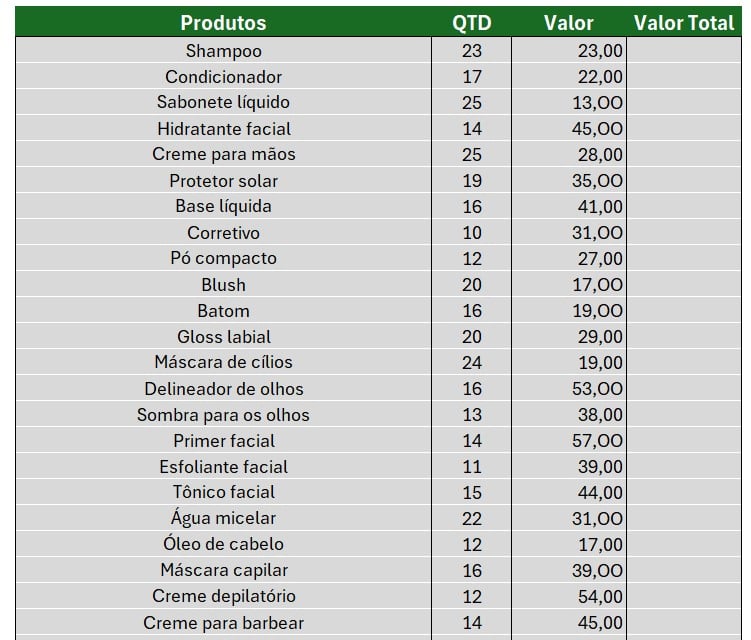
No caso, queremos multiplicar a quantidade solicitada, pelo valor do produto para obtermos o valor total.
Sendo assim, para isso, em Valor Total, selecione a Quantidade e multiplique pelo Valor, desta forma:
=C3*D3
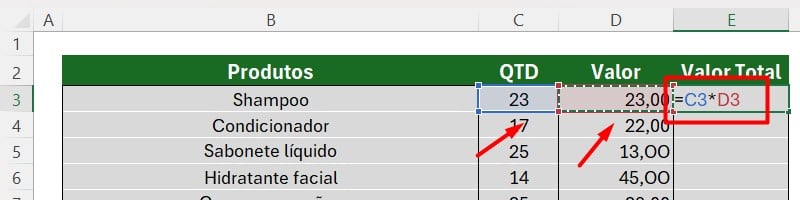
Obtendo o resultado abaixo:

Agora, podemos aplicar a multiplicação nas demais células:
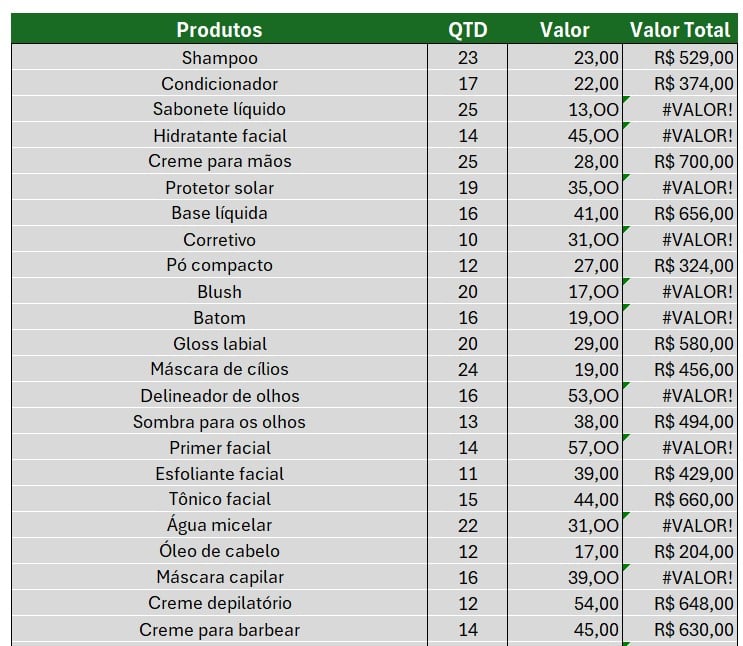
Repare que no valor total, consta o erro #VALOR! em algumas células:
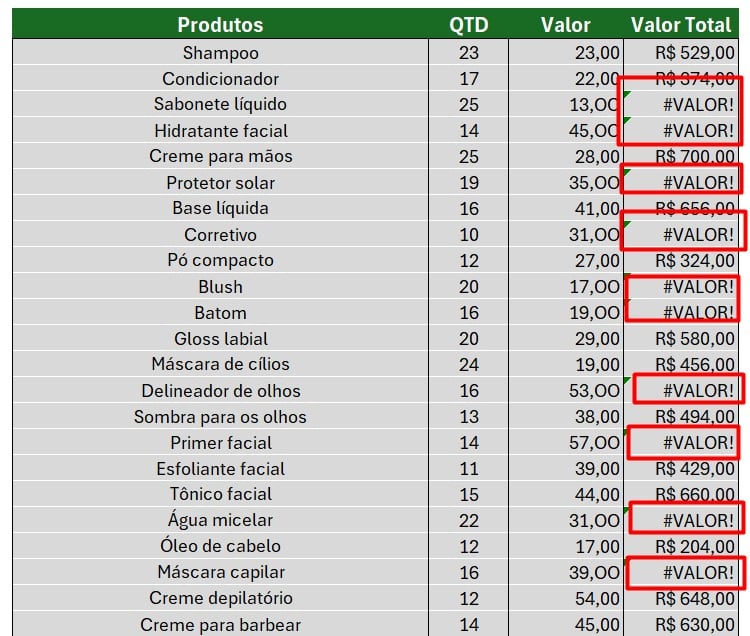
Como podemos identificar o que ocasionou o erro?
Veja que no valor, alguns zeros (0), foram trocados por O:
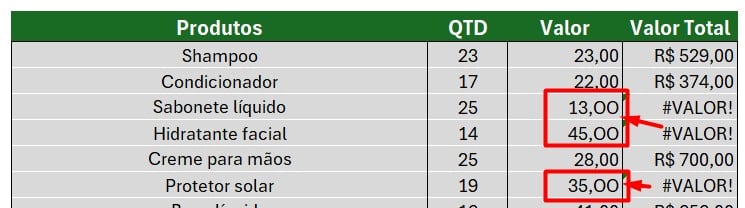
E no caso, não conseguimos multiplicar letras no Excel, apenas números, por isso, ocasionou o erro #VALOR!
Para arrumar, é preciso substituir os O por 0 em Valor.
Em vez de fazer isso manualmente, utilizaremos as ferramentas disponíveis no Excel.
Portanto, selecione as células de Valor > Página Inicial > Localizar e Selecionar > Substituir.
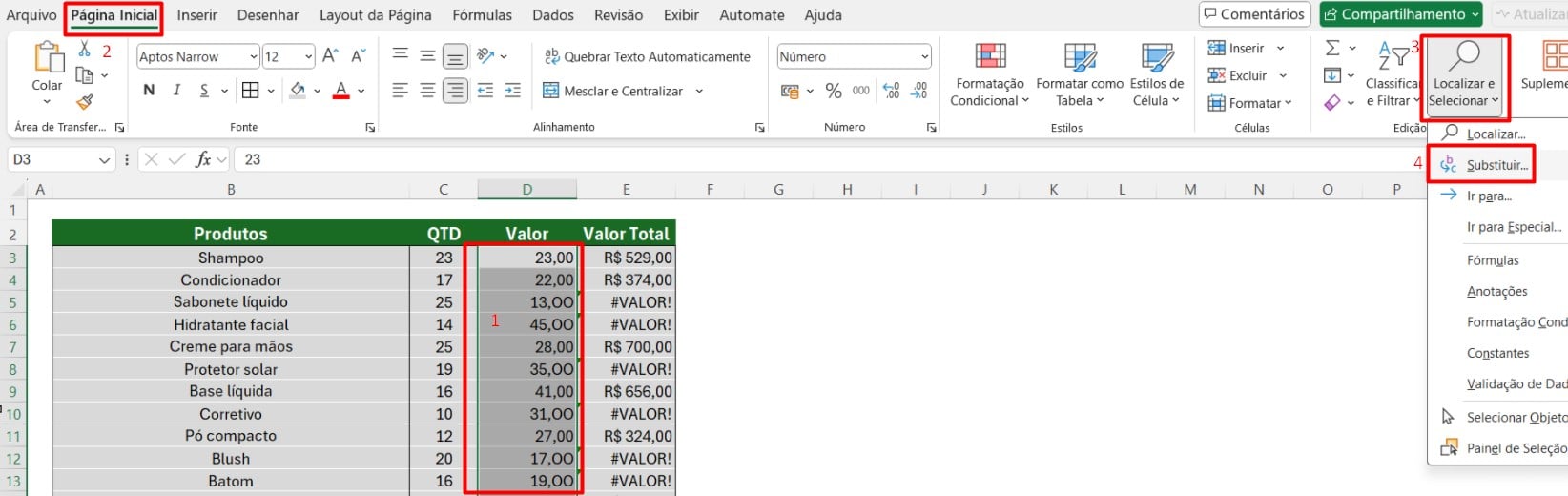
Em Localizar coloque O e em Substituir Por, coloque 0, posteriormente, selecione Substituir Tudo:
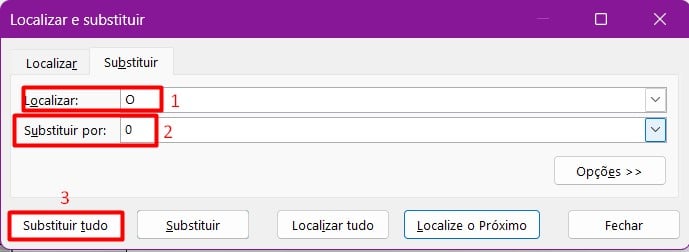
Assim, as letras serão substituídas por números, corrigindo o erro apresentado e conseguindo o resultado correto:
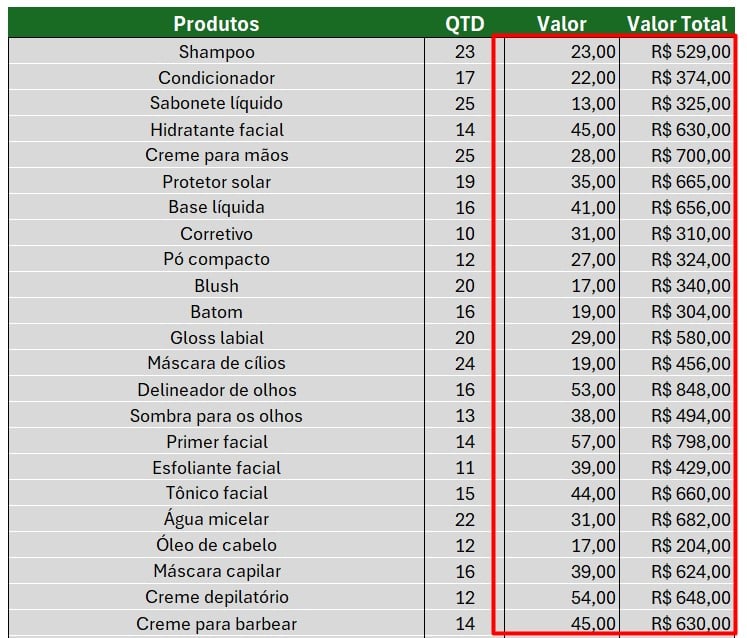
No entanto, é necessário que você analise sua base de dados para identificar a causa do erro #VALOR!, deste modo, será possível corrigir o erro e disponibilizar os resultados corretamente, usando as ferramentas do Excel a seu favor.
Curso de Excel Completo: Do Básico ao Avançado.
Quer aprender Excel do Básico ao Avançado, passando por Dashboards? Clique na imagem abaixo e saiba mais sobre este Curso de Excel Completo.
Por fim, deixe seu comentário sobre se gostou deste post tutorial e se você irá usar essas técnicas em suas planilhas de Excel. E você também pode enviar a sua sugestão para os próximos posts. Até breve!







![TESTE-INTERMEDIARIO-DE-EXCEL-RETORNE-O-PRIMEIRO-VALOR-E-ULTIMO-VALOR-DA-LISTA Retornar Primeiro Valor e Último Valor da Lista [Teste Intermediário de Excel]](https://ninjadoexcel.com.br/wp-content/uploads/2023/08/TESTE-INTERMEDIARIO-DE-EXCEL-RETORNE-O-PRIMEIRO-VALOR-E-ULTIMO-VALOR-DA-LISTA-304x170.jpg)







